التحميل أو التنزيل من اليوتيوب مباشرة 2024
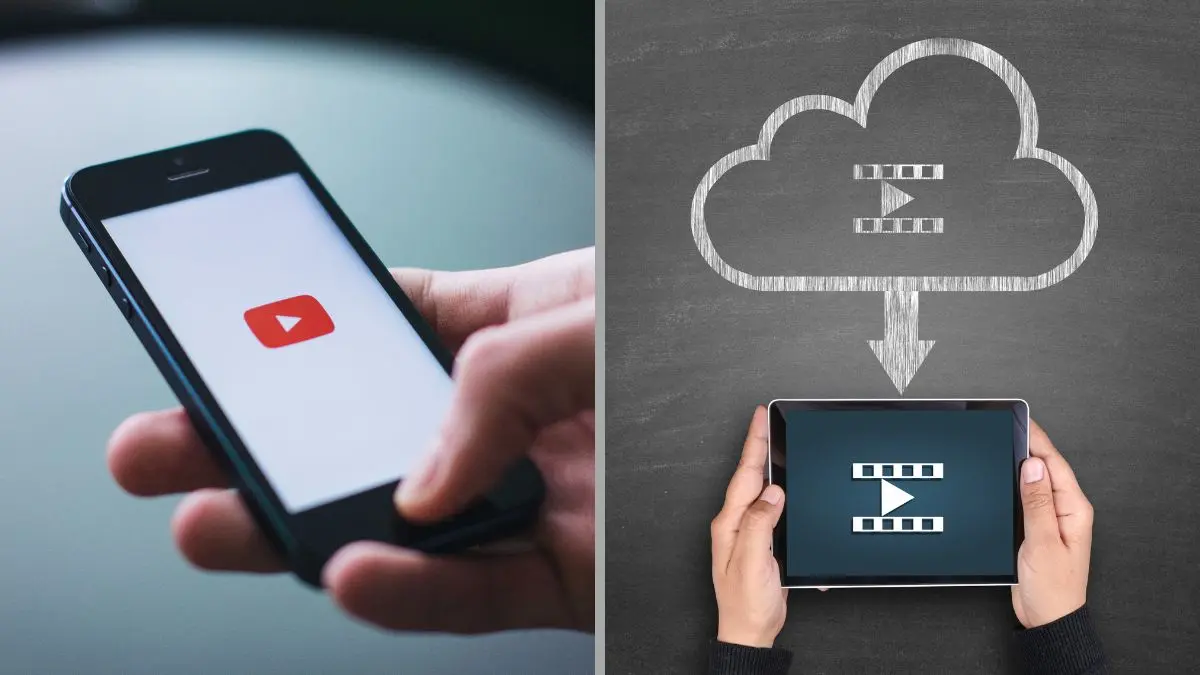
تم التدقيق بواسطة: فريق أراجيك
لطالما أعجبتنا بعض مقاطع الفيديو على يوتيوب وتمنينا تحميلها مباشرة. غير أن تحميل أو تنزيل فيديو من اليوتيوب من أسهل الأمور على الرغم من جهل كثير من الناس بها.
يعتبر اليوتيوب من أكبر مواقع وسائل التواصل الاجتماعي لملفات الوسائط المتعددة والتي تشمل الملايين من الفيديوهات والملفات الصوتية، حيث تتجاوز زياراته الشهرية 2 مليار زيارة كل شهرٍ كما تتجاوز عدد مرات مشاهدة الفيديوهات لليوم الواحد 5 مليار مشاهدة. وبالتأكيد أنت أحد هؤلاء الأشخاص ومن المؤكد أن يصادفك أحد مقاطع الفيديو التي تريد تحميلها من اليوتيوب لذلك قام الكثير من المطورين بإنشاء العديد من برامج التنزيل من اليوتيوب مباشرة ولكن الغالبية العظمى منها غير مجانيةٍ، وما يزيد الأمور سوءًا هو احتواء أحد هذه البرامج على بعض الإعلانات أو حتى الفيروسات.
لذلك في هذا المقال، سنستعرض أهم الطرق التي تمكنك من التنزيل من اليوتيوب بدون برامجٍ أو تطبيقاتٍ وتغنيك عنها نهائيًا، ولكن قبل التعرف على أبرز طرق التحميل، اقرأ حول المسؤولية القانونية التي تترتب عليك في حال تحميلك لفيديو من اليوتيوب
طرق التنزيل أو التحميل من اليوتيوب 2024
سنتعرف إلى مواقع تحميل الفيديو من اليوتيوب ضمن قائمة من أشهرها وأكثرها فائدة. حيث تعطينا دقة الفيديو التي نريد وصولا حتى 4k وكذلك حتى تحميل صوت الفيديو فقط كملف MP3.
التحميل من اليوتيوب باستخدام YouTube Premium
إذا كان لديك اشتراك شهري في خدمة YouTube Premium، قم بتنزيل مقاطع الفيديو من تطبيق اليوتيوب الرسمي مباشرة، ولكن سيتطلب هذا اشتراكًا مدفوع الأجر حيث سيتوجب عليك دفع رسوم اشتراك تصل إلى $11.99 شهريًا أو دفع رسوم الاشتراك العائلي بمقدار $14.99 شهريًا من أجل ستة أشخاص حينها ستتمكن من مشاهد الفيديوهات على اليوتيوب بدون إعلانات و التحميل من اليوتيوب مباشرة إلى جهازك لمشاهدتها دون الحاجة إلى الاتصال بالإنترنت، ولكن هذه الخدمة تأتي مع بعض القيود وبعض الميزات الأخرى بالإضافة إلى القدرة على حفظ مقاطع الفيديو.
ولحفظ مقطع فيديو من اليوتيوب إلى جهاز الأندرويد الخاص بك قم بتحديد خيار "التحميل" الموجود أسفل الفيديو، ثم اختر من قائمة الخيارات المتاحة الجودة التي تود تنزيله بها مثل 720p أو 360p.
موقع Savefrom.net
يتميز موقع Savefrom.net بإمكانية تحميل فيديوهات اليوتيوب بسهولةٍ وبجودةٍ عاليةٍ ويعتبر من أفضل مواقع التنزيل من اليوتيوب حيث يمكنك البدء بعملية تنزيل مقاطع الفيديو بكتابة الحرفين ss بشريط عنوان URL الفيديو فقط، وهناك طريقتان للتحميل بواسطة هذا الموقع.
طريقة التنزيل من اليوتيوب باستخدام موقع Savefrom.net
- اذهب إلى شريط عنوان URL لفيديو اليوتيوب الذي تريد تحميله ثم قم بحذف (.WWW) مع النقطة من العنوان واستبدالها بالحرفين SS لفتح الموقع والبدء بالتحميل.

- بعد الاستبدال اضغط مفتاح Enter.

- سيتم فتح موقع Savefrom. اختر من الموقع جودة الفيديو بالإضافة إلى الصيغة المراد تنزيله بها.
- اضغط على زر Download ليبدأ التنزيل من اليوتيوب مباشرةً .
طريقة ثانية للتحميل باستخدام موقع Savefrom.net
الوقت اللازم: دقيقة (1).
تحميل فيديو من يوتيوب باستخدام موقع Savefrom.net
- نسخ رابط الفيديو
قم بنسخ رابط الفيديو الذي تريد تحميله من يوتيوب على جهازك.

- فتح موقع Savefrom.net ولصق الرابط
قم بفتح موقع Savefrom.net ولصق الرابط في المستطيل الظاهر.

- إظهار خيارات الدقة
اضغط على السهم بجانب زر التحميل Download وذلك لاختيار دقة مختلفة.

- اختيار الدقة والتحميل
اختر الدقة التي تناسبك (مثلاً MP4 360). حتى يتم تنزيل الفيديو بشكل تلقائي (أو ستفتح نافذة لعرض الفيديو اضغط على زر خيارات الفيديو ذو النقاط الثلاثة ثم تنزيل Download)

التحميل أو التنزيل من اليوتيوب مباشرة باستخدام موقع Save Video
Save Video كسابقه يعتبر من أفضل المواقع لتحميل الفيديوهات بجميع الصيغ من يوتيوب، حيث يمكنك تحميل أي فيديو عن طريق إضافة كلمة "link" إلى الرابط بواسطة وضعها قبل كلمة "Youtube" مباشرةً أي بدون فواصلٍ أو ترك مسافةٍ بينهما على سبيل المثال "www.linkYoutube.com ".
عندها سيتم تحويلك إلى الموقع لاختيار الجودة المناسبة لك للتحميل، قم بالضغط على خيار "Click here to show download link" لإظهار رابط تحميل الفيديو. ثم سيظهر لك خيار "Click here to start download" قم بالضغط عليه ليبدأ الفيديو بالتحميل مباشرةً.
موقع YouTubeInMP4
باستخدام YouTubeInMP4 كل ما عليك هو نسخ رابط الفيديو الخاص بك ولصقه في موقع YouTubeInMP4 ثم الضغط على أيقونة التحميل. ومن الصفحة التالية، يمكنك اختيار جودة الفيديو سواءً كنت تريدها HD أو بالجودة الأصلية.
التنزيل من اليوتيوب مباشرة باستخدام موقع KeepVid
KeepVid يدعم أكثر من 28 موقع ويغطي المواقع التعليمية مثل ليندا، ووكالات الأنباء مثل أي بي سي ABC وإن بي سي NBC، ومواقع التسلية المشهورة مثل بريك Break.
قم بلصق الرابط للفيديو الذي تريد تحميله في الموقع وسيظهر لك حينها الكثير من صيغ التحميل التي تود حفظه بها، حيث يوجد أكثر من 150 صيغةٍ مختلفةٍ مرتبةٍ تنازليًا حسب جودة الفيديو.
اختر أحد هذه الصيغ ثم قم بالضغط عليها بزر الفأرة الأيمن واختر من القائمة "Save link as" وعندها ستظهر لك نافذة لاختيار اسم الفيديو ومكان تنزيله.
التنزيل من اليوتيوب مباشرة باستخدام VideoGrabby
VideoGrabby يعتبر تطبيقًا سهل الاستخدام حيث يدعم غالبية مواقع الفيديو الأكثر شهرةً على الإنترنت فقط قم بكتابة رابط الفيديو واضغط على زر التحميل.
موقع Catchvideo
يعتبر موقع Catchvideo رائع أيضًا ومنافس لـ KeepVid يمكنك من خلاله تحميل مقاطع الفيديو بواسطة وضع رابط الفيديو المراد تنزيله واختيار الجودة المطلوبة وسيبدأ بالتحميل تلقائيًا.
التنزيل من اليوتيوب مباشرة باستخدام موقع Onlinevideoconverter
يمكنك Onlinevideoconverter من تحميل فيديوهات اليوتيوب أو جزء منها فقط وذلك من خلال وضع رابط الفيديو واختيار البداية والنهاية المطلوبة.
التحميل من اليوتيوب بواسطة المتصفح Browser
يمكن تحميل مقاطع الفيديو من اليوتيوب باستخدام المتصفحات فهناك بعض المتصفحات التي تدعم إمكانية تحميل الفيديوهات من على كل المواقع دون الحاجة إلى البرامج والأدوات، ومن أشهرها spark و torsh أو baidu، فعند تشغيل الفيديو سيطرح عليك المتصفح سؤالًا في حال كنت تريد تحميل مقطع الفيديو أم لا. وبمجرد الضغط على زر التحميل سيبدأ التحميل مباشرةً كما يمكنك تحميل صوت الفيديوهات فقط بواسطة هذه الخاصية.
موقع YoutubeMonkey
أحد المواقع القليلة المساعدة التي تدعم التنزيلات بدقة 4K، حيث يتميز الموقع بواجهته البسيطة وكل ما عليك القيام به للبدء بعملية التحميل إضافة كلمة monkey إلى شريط عنوان URL الفيديو بعد كلمة "youtube" مباشرةً على سبيل المثال "youtubemonkey.com" وعندها سيبدأ التحميل الفوري.
مواقع وتطبيقات التنزيل من اليوتيوب إلى جهاز الحاسب
Online Video Converter
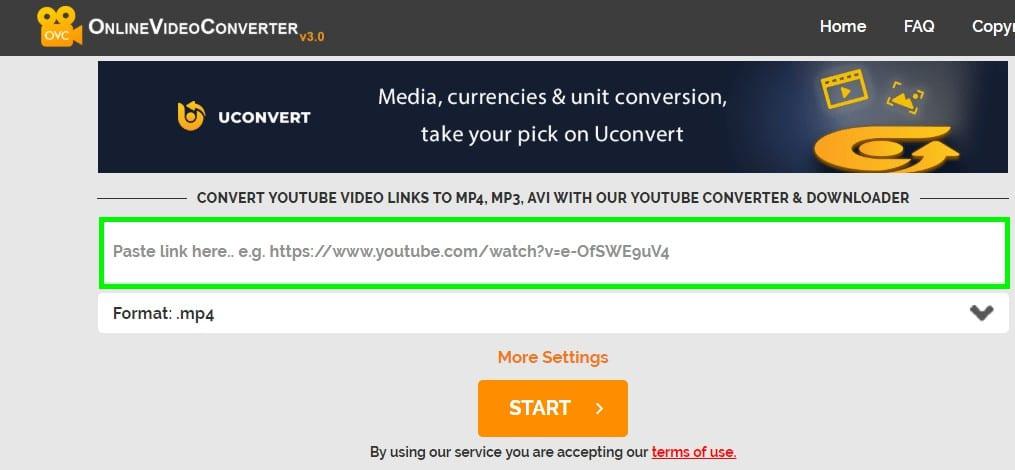
من أفضل مواقع التنزيل من اليوتيوب إلى جهاز الحاسب ، وما يميز هذا الموقع هو قدرته على تدبر أمر الإعلانات المزعجة، ولتحميل مقاطع الفيديو عليك اتباع الخطوات التالية:
- قم بنسخ عنوان URL لفيديو اليوتيوب.
- افتح تطبيق OnlineVideoConverter وقم بلصق عنوان URL الفيديو في حقل العناوين، كذلك قم برفض عرض إرسال الموقع للإشعارات.
- اختر صيغة الفيديو المراد تنزيله.
- انقر فوق "مزيد من الإعدادات" للعثور على خيارات "الدقة".
- حدد الدقة المفضلة لديك لجودة أعلى.
- ألغِ تحديد المربعين Convert From و Convert To وقم باختيار جزء محدد من الفيديو إذا كنت لا تريد تحميله بالكامل.
- انقر على أيقونة "البدء" ومن ثم على زر "التحميل" وسيبدأ التحميل مباشرة.
التنزيل من اليوتيوب إلى جهاز الحاسب عبر Parallels Toolbox
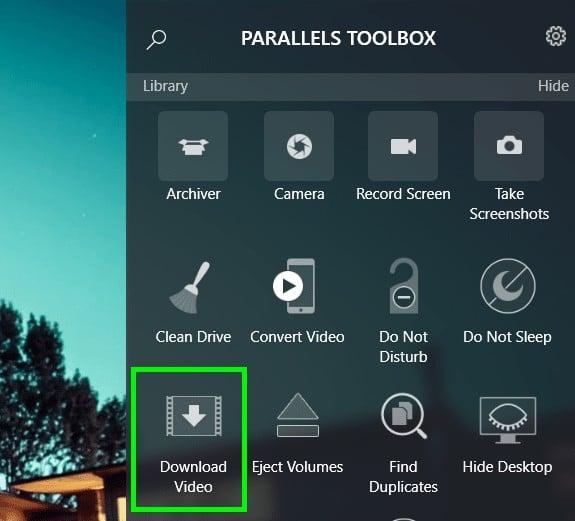
أفضل برامج التحميل من اليوتيوب إلى جهاز الحاسب العامل بنظام التشغيل ويندوز 10 والذي يضمن لك تجربةً موثوقةً وآمنةً وسلسلةً، ولكن للبرنامج جانب سلبي وحيد ألا وهو أنه مدفوع الأجر حيث ينبغي عليك دفع $19.99 في السنة، وهنا طريقة استخدام برنامج التحميل Parallels Toolbox
1.في البداية قم بنسخ عنوان URL لفيديو اليوتيوب الذي تريد تحميله. إضافة الصورة
2.افتح برنامج Parallels Toolbox من شريط المهام.
3.انقر على زر u0022تحميل الفيديوu0022 في البرنامج.
4.من أجل عدة خيارات أخرى، انقر على أيقونة u0022الإعداداتu0022.
5.حينها سيظهر على شاشة الحاسب عدة خيارات لجودة الفيديو ووجهة تنزيل الملف وعند الاختيار انقر فوق أيقونة التنزيلات للعودة.
6. بعد ذلك، انقر على خيار u0022لصقu0022 أو سحب وإسقاط لإدراج عنوان URL الفيديو للبدء بالتحميل.
7. سيتم عرض عملية تقدم التحميل الخاص بك.
8.عند الانتهاء من التحميل انقر بزر الماوس الأيمن على خيار u0022التحميلات الأخيرةu0022 واختر إظهارها في u0022مستكشف الملفاتu0022 وبالتالي تكون عملية تنزيل الفيديو قد تمت بنجاح.
التنزيل من اليوتيوب إلى جهاز الحاسب باستخدام ClipGrab
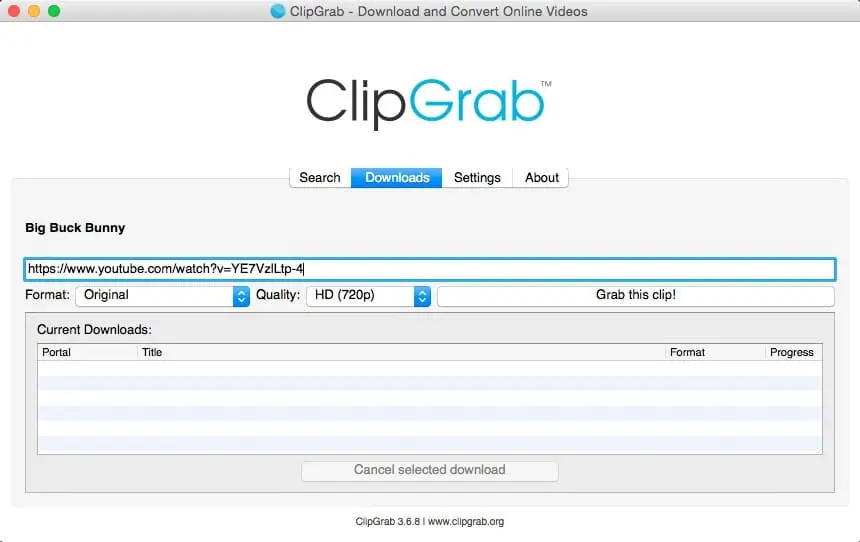
أصبح من السهل جدًا مع تطبيق ClipGrab حفظ أي مقطع فيديو من اليوتيوب أو من مواقع الفيديو الأخرى مثل فيميو Vimeoعلى جهاز الحاسب الخاص بك.
أولًا وقبل كل شيء، تحتاج إلى تثبيت التطبيق حيث أنه مجاني مئة في المائة، بالإضافة إلى أنه سهل الاستخدام من أجل التنزيل من اليوتيوب إلى جهاز الحاسب ومتاح على أنظمة التشغيل المختلفة مثل ويندوز ولينكس وماك، وبعد الانتهاء من تثبيت تطبيق ClipGrab بنجاح، يمكنك البدء بتشغيل البرنامج الآن.
- انسخ عنوان الويب للفيديو الذي تريد تحميله.
- بعد نسخ الرابط انتقل إلى واجهة التطبيق وأدرج الرابط المنسوخ في حقل التحميل.
- سيقوم البرنامج الآن بجمع كافة المعلومات الضرورية حول الفيديو والانتقال إلى الخطوة التالية.
- قبل البدء بالتنزيل، يمكنك تحديد جودة الفيديو والصيغة النهائية التي تريد حفظ الفيديو فيها حيث كل ما عليك القيام به هو اختيار الصيغة المطلوبة من مربع اختيار "الصيغة" ونفس الشيء بالنسبة لجودة الفيديو من مربع تحديد "الجودة".
- انقر على زر " Grab this clip" وحينها سيطلب منك تحديد اسم للملف وسيبدأ التنزيل بعد ذلك مباشرةً.
هل التنزيل من اليوتيوب قانوني؟
تحميل الفيديوهات اليوتيوب فيها خرق لأحكام وشروط اليوتيوب، وقد يؤدي تنزيلك لفيدوهات من اليوتيوب الى حظرك من الموقع وتحميلك مسؤولية قانونية.
هل يوجد طريقة قانونية لتحميل الفيديوهات من اليوتيوب؟
في معظم الأحوال يعتبر تنزيل الفيديوهات من اليوتيوب خرق لأحكام وشروط اليوتيوب وغير قانوني، الا في الأحوال التالية:
الملكية العامة للمحتوى أو المشاع : وذلك عند انتهاء صلاحية حقوق النشر أو مصادرتها أو التنازل عنها أو عدم قابليتها للتطبيق منذ البداية. لا أحد يمتلك الفيديو ، مما يعني أنه يمكن لأي مستخدم إعادة إنتاج المحتوى وتوزيعه بحرية.
الفيديوهات المصنفة رخصة المشاع الإبداعي: يمكن لجميع منشئي المحتوى وضع علامة رخصة المشاع الإبداعي على الفيديوهات التي يحمّلونها. ينطبق المشاع الإبداعي على الأعمال التي احتفظ الفنان بحقوق الطبع والنشر لها ، لكنه أعطى الإذن العام لإعادة إنتاج العمل وتوزيعه.
الحقوق المتنازل عنها: تمنح الحقوق المتنازل عنها أي شخص الحق في إعادة إنتاج الفيديوهات وتوزيعها وتعديلها ، طالما أن الحقوق نفسها تنطبق على المحتوى الأصلي المشتق.
 ذكاء اصطناعي
ذكاء اصطناعي أجهزة ذكية
أجهزة ذكية ريادة
ريادة أعظم الكتب
أعظم الكتب هواتف
هواتف توب التوب
توب التوب منصات
منصات عملات رقمية
عملات رقمية